
สารบัญ:
- ผู้เขียน John Day [email protected].
- Public 2024-01-30 13:07.
- แก้ไขล่าสุด 2025-01-23 15:12.

คำแนะนำนี้อยู่ในการประกวดไมโครคอนโทรลเลอร์โปรดลงคะแนนให้: D
สวัสดีทุกคน, วันนี้ฉันจะนำเสนอโครงการเล็กๆ ของฉันที่ฉันสร้างขึ้นมาสองสามวัน
ชุดนี้ประกอบด้วยเซ็นเซอร์ 4 (สี่) ตัวที่แตกต่างกัน และฉันคิดว่าเจ้าของเรือนกระจกทุกคนควรมีมัน และมันน่าจะทำให้ชีวิตของเขาง่ายขึ้นอีกหน่อย
เอาต์พุตเซ็นเซอร์ LCD เป็นภาษาบอสเนีย แต่ฉันจะแปลให้คุณในโค้ดและที่นี่:)
ต้นทุนรวมของโครงการนี้: 16 เหรียญหรือ 13 ยูโร 5 (ไม่รวมเครื่องมือและราคาถูกกว่าหากกู้บางส่วน)
ฉันจะโพสต์สินค้าที่ซื้อจาก Aliexpress และสินค้าราคาถูกและมีคุณภาพดีที่สุดที่คุณสามารถหาได้ใน Aliexpress
เพลิดเพลิน!:)
คำเตือน: ฉันไม่รับผิดชอบหากคุณทำร้ายตัวเองหรือผู้อื่นรอบตัวคุณ!
ขั้นตอนที่ 1: รวบรวมสิ่งของและเครื่องมือ
สำหรับโครงการนี้ คุณจะต้อง:
บอร์ด Arduino (ฉันใช้ "นาโน"):
หน้าจอ LCD I2C:
โฟโตรีซีสเตอร์สำหรับเซ็นเซอร์วัดแสง:
เซ็นเซอร์ความชื้นในดิน:
เซ็นเซอร์อุณหภูมิและความชื้น DHT11:
แผงโซล่าเซลล์ขนาดเล็ก
แบตเตอรี่ 3.7V (ดีที่สุดที่จะใช้จากโทรศัพท์เก่าหรือ LiPo เพราะพื้นที่)
TP4056 การชาร์จแบตเตอรี่/การป้องกันการชาร์จจาน:
Boost buck converter 3.7V เป็น 5V (แก้ไขด้วยตนเอง):
ไฟ LED:
สวิตช์สัมผัสสำหรับการรีเซ็ต (อุปกรณ์เสริม):
สวิตซ์ (ใช้อะไรก็ได้ครับ ผมใช้)
ท่อหด เทปพันสายไฟ สายไฟ และกล่องติดตั้งที่หาซื้อได้ในร้านค้าใกล้บ้านคุณ
ขั้นตอนที่ 2: แผนผัง
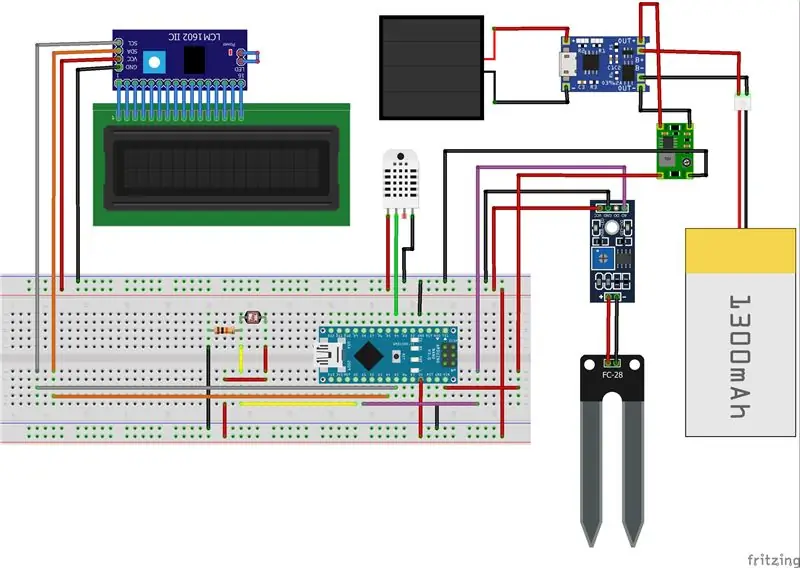
ฉันทำแผนผังโดยละเอียดนี้ให้กับคุณ ฉันหวังว่ามันจะไม่ซับซ้อนเกินไป แต่ฉันจะเขียนการเชื่อมต่อทั้งหมด
หากคุณไม่เห็น แสดงว่าฉันอัปโหลด.fzz Fritzing schematics หรือคุณสามารถดาวน์โหลดสคีมาความละเอียดสูงของฉัน:
- จอ LCD I2C
SDA --- Arduino A4
SCL --- Arduino A5
VCC --- Arduino 5V
GND --- Arduino GND
- DHT11/DHT22 เซ็นเซอร์อุณหภูมิและความชื้น
จากซ้ายไปขวา
พินแรก --- 5V
พินที่สอง --- D4
พินที่สาม --- ไม่มีอะไร
พินที่สี่ --- GND
- เซ็นเซอร์ความชื้นในดิน
VCC --- Arduino 5V
GND --- Arduino GND
D0 --- ไม่มีอะไร
A0 --- Arduino A1
(+ และ -) --- โพรบ (ขั้วไม่สำคัญ)
- แผงโซล่าเซลล์ 6V 1W
สายบวก (+) --- TP4056 INPUT (+) (อยู่ถัดจากพอร์ต Micro USB)
ลวดลบ (-) --- TP4056 INPUT (-) (เหมือนกัน)
- แบตเตอรี่แบบชาร์จไฟได้ 3.7V (อย่าทำผิดพลาดที่นี่)
สายบวก (+) --- TP4056 (B+)
ลวดลบ (-) --- TP4056 (B-)
- เพิ่มตัวแปลงบั๊ก
(VIN+) --- TP4056 (ออก+)
(VIN-) --- TP4056(ออก-)
(VOUT+) --- Arduino VIN
(VOUT-) --- Arduino GND
สำหรับเซ็นเซอร์วัดแสง โปรดดูแผนผัง-
ขั้นตอนที่ 3: การอัปโหลดรหัสไปยัง Arduino
คุณจะต้องดาวน์โหลดไลบรารีบางตัว:
ไลบรารีเซ็นเซอร์ DHT:
ไลบรารี LCD I2C:
คลังเซ็นเซอร์แสง:
คัดลอกไปที่: …\Arduino\libraries
และอัปโหลดรหัสไปยัง Arduino
ขั้นตอนที่ 4: เชื่อมต่อทุกอย่าง
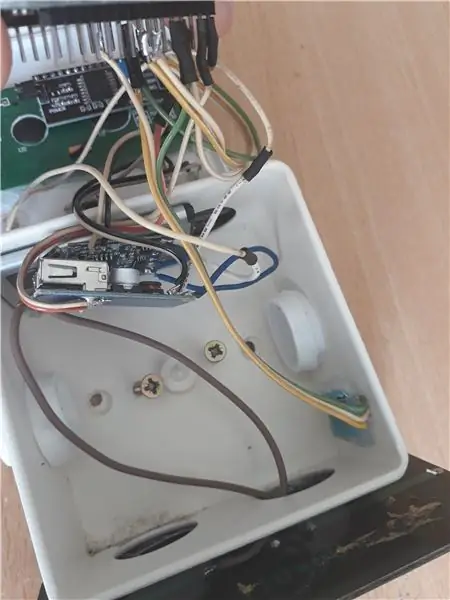


ต้องใช้ลวดสั้นและหัวแร้งคุณภาพดี
สำหรับส่วนกล่อง ฉันอัปโหลดรูปภาพที่แสดงวิธีเชื่อมต่อสัญญาณ LED
Desolder LED SMD ขนาดเล็กจากตัวแปลงบูสต์และโมดูล TP4056 ติดไฟ LED ของคุณเองลงในกล่องและประสานเข้ากับโมดูล
ปุ่มรีเซ็ตเป็นอุปกรณ์เสริม เชื่อมต่อปลายด้านหนึ่งของสวิตช์สัมผัสเข้ากับ GND และอีกด้านเข้ากับขา RST บน Arduino
อย่าลืมหันโฟโตรีซีสเตอร์ขึ้นไปบนฟ้า
กล่องที่ดีที่สุดที่จะใช้คือกล่องติดตั้งสำหรับสายไฟฟ้า พวกเขาสามารถทนต่ออุณหภูมิสูงและจะปกป้องอุปกรณ์อิเล็กทรอนิกส์ในนั้น (คุณสามารถใช้กาวร้อนทากาวทุกอย่างได้ กล่องนี้จะไม่ร้อนด้วยซ้ำ)
วัดหน้าจอ LCD และตัดกล่องติดตั้งให้พอดีกับหน้าจอ LCD จากนั้นทากาวให้แน่นด้วยกาวร้อนหรืออีพ็อกซี่
กาวแผงโซลาร์เซลล์ด้วยซินเทแลนหรืออีพ็อกซี่ (อย่าใช้กาวร้อนที่นี่เพราะจะละลายเมื่อโดนแดด) ที่ด้านบนแล้วนำสายเคเบิลจากแผงผ่านกล่องและเข้าไปในกล่อง
ขั้นตอนที่ 5: เสร็จแล้ว




วางไว้ที่ไหนสักแห่งในเรือนกระจกของคุณ ที่ที่ดีที่สุดคือวางไว้กลางเรือนกระจก
หากดูที่ด้านล่างของเสาไม้อย่างใกล้ชิด คุณจะเห็นว่าฉันทำขดลวดที่เชื่อมต่อกับเซ็นเซอร์ความชื้นในดิน ดังนั้นฉันจึงคลายมันออกและวัดความชื้นได้ทุกที่ในเรือนกระจก
คำแปลของวิดีโอ:
อุณหภูมิ - อุณหภูมิ
Vlaznost zraka - ความชื้น
Vlaznost tla - ความชื้นในดิน
Svjetlost - เบา
แนะนำ:
การออกแบบเกมในการสะบัดใน 5 ขั้นตอน: 5 ขั้นตอน

การออกแบบเกมในการสะบัดใน 5 ขั้นตอน: การตวัดเป็นวิธีง่ายๆ ในการสร้างเกม โดยเฉพาะอย่างยิ่งเกมปริศนา นิยายภาพ หรือเกมผจญภัย
การตรวจจับใบหน้าบน Raspberry Pi 4B ใน 3 ขั้นตอน: 3 ขั้นตอน

การตรวจจับใบหน้าบน Raspberry Pi 4B ใน 3 ขั้นตอน: ในคำแนะนำนี้ เราจะทำการตรวจจับใบหน้าบน Raspberry Pi 4 ด้วย Shunya O/S โดยใช้ Shunyaface Library Shunyaface เป็นห้องสมุดจดจำใบหน้า/ตรวจจับใบหน้า โปรเจ็กต์นี้มีจุดมุ่งหมายเพื่อให้เกิดความเร็วในการตรวจจับและจดจำได้เร็วที่สุดด้วย
วิธีการติดตั้งปลั๊กอินใน WordPress ใน 3 ขั้นตอน: 3 ขั้นตอน

วิธีการติดตั้งปลั๊กอินใน WordPress ใน 3 ขั้นตอน: ในบทช่วยสอนนี้ ฉันจะแสดงขั้นตอนสำคัญในการติดตั้งปลั๊กอิน WordPress ให้กับเว็บไซต์ของคุณ โดยทั่วไป คุณสามารถติดตั้งปลั๊กอินได้สองวิธี วิธีแรกคือผ่าน ftp หรือผ่าน cpanel แต่ฉันจะไม่แสดงมันเพราะมันสอดคล้องกับ
การลอยแบบอะคูสติกด้วย Arduino Uno ทีละขั้นตอน (8 ขั้นตอน): 8 ขั้นตอน

การลอยแบบอะคูสติกด้วย Arduino Uno ทีละขั้นตอน (8 ขั้นตอน): ตัวแปลงสัญญาณเสียงล้ำเสียง L298N Dc ตัวเมียอะแดปเตอร์จ่ายไฟพร้อมขา DC ตัวผู้ Arduino UNOBreadboardวิธีการทำงาน: ก่อนอื่น คุณอัปโหลดรหัสไปยัง Arduino Uno (เป็นไมโครคอนโทรลเลอร์ที่ติดตั้งดิจิตอล และพอร์ตแอนะล็อกเพื่อแปลงรหัส (C++)
เครื่อง Rube Goldberg 11 ขั้นตอน: 8 ขั้นตอน

เครื่อง 11 Step Rube Goldberg: โครงการนี้เป็นเครื่อง 11 Step Rube Goldberg ซึ่งออกแบบมาเพื่อสร้างงานง่ายๆ ในรูปแบบที่ซับซ้อน งานของโครงการนี้คือการจับสบู่ก้อนหนึ่ง
